Photoshop CC에서 픽셀 측정, 계산 및 분석

연구원과 과학자를 위해 설계된 Photoshop CC의 매우 강력한 픽셀 측정 및 분석 기능에 대해 알아보세요. 측정 스케일과 도구 설정이 필요합니다.
한 가지 예외를 제외하고 Photoshop CS6의 왜곡 필터는 이미지를 놀라운 방식으로 비틀고 돌리고 구부려 일반 개체를 물결 모양의 이미지, 꼬인 모양 및 부풀린 구로 바꿉니다.
예외? Diffuse Glow 필터는 가장 선명한 이미지를 긍정적으로 미묘하게 보이게 할 수 있는 부드럽고 낭만적이고 흐릿한 모양으로 이미지를 왜곡합니다.

크레딧: ©iStockphoto.com/Funwithfood 이미지 #4406054
이 ilk의 다른 필터는 물결 모양의 이미지를 생성하거나 연못의 잔물결을 추가하거나 이미지를 꼬집거나 구로 변환할 수 있습니다.
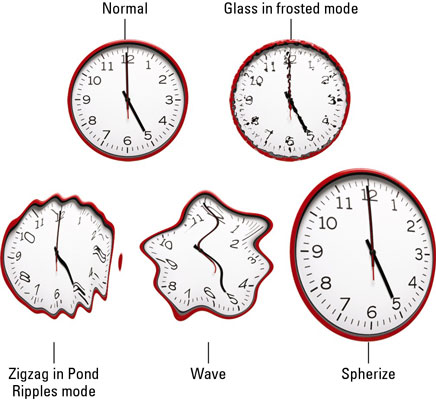
크레딧: ©iStockphoto.com/TimAbramowitz 이미지 #9234104
유리 필터는 이미지에 다음을 수행할 수 있습니다.
유리 블록 텍스처 추가
캔버스 질감 추가
젖빛 유리 퍼지 만들기
작은 렌즈로 이미지 분해
Photoshop의 텍스처가 마음에 들지 않습니까? 별거 아니야. 자신의 텍스처를 로드할 수도 있습니다. 텍스처 드롭다운 메뉴(오른쪽 화살표)를 클릭하고 텍스처 로드를 선택합니다.
연구원과 과학자를 위해 설계된 Photoshop CC의 매우 강력한 픽셀 측정 및 분석 기능에 대해 알아보세요. 측정 스케일과 도구 설정이 필요합니다.
Illustrator에서 SVG 그래픽에 투명도를 적용하는 방법을 알아봅니다. 투명한 배경으로 SVG를 출력하고 투명도 효과를 적용하는 방법을 살펴보십시오.
Adobe XD 프로토타입에서 스크롤되는 항목을 표시하려는 경우, 뷰 포인트를 활용하여 스크롤을 시뮬레이션할 수 있습니다.
Photoshop CS6의 고급 혼합 옵션을 통해 레이어 스타일과 혼합 모드를 효과적으로 활용하는 방법을 알아보세요. 이 가이드는 사용자에게 유용한 팁과 기법을 제공합니다.
InDesign을 사용하여 QR 코드 그래픽을 만들고 수정할 수 있습니다. QR 코드는 다양한 정보를 저장할 수 있는 바코드 형태입니다.
Adobe CS5 Illustrator에서 투명도를 제대로 병합하고 인쇄하는 방법을 제공합니다. 최상의 결과를 얻기 위한 단계별 가이드를 알려드립니다.
InDesign Creative Suite 5에서 스냅이 활성화된 안내선을 사용하여 페이지에서 요소를 정렬하고 레이아웃을 최적화하는 방법에 대해 알아보세요.
Adobe InDesign의 다목적 자유 변형 도구를 사용하면 개체를 다양한 방식으로 변형할 수 있습니다. 자유 변형 도구를 사용하여 개체를 이동, 회전, 기울이기, 반사 및 크기 조정할 수 있습니다.
InDesign에서 EPS 파일을 내보내는 방법을 알아보세요. 이 파일 형식은 다양한 프로그램에서 사용할 수 있습니다.
Adobe XD에서 이미지 마스킹 및 편집 방법을 자세히 알아보세요. 이미지 손상 없이 크기를 조정하고, 마스크 기능을 활용하여 디자인에 창의성을 더할 수 있습니다.






